- 1. rész: WAV konvertálása MP3 formátumba a FoneLab Video Converter Ultimate segítségével
- 2. rész: WAV konvertálása MP3 formátumba az iTunes segítségével
- 3. rész: WAV konvertálása MP3 formátumba VLC segítségével
- 4. rész. Hogyan konvertálhatjuk a WAV-fájlt MP3-ra a Windows Media Player segítségével
- 5. rész: WAV konvertálása MP3 formátumba az Audacity segítségével
- 6. rész. GYIK a WAV-MP3 konverterekről
konvertálja az MPG / MPEG fájlokat MP4 formátumba gyors sebességgel és magas kimeneti kép / hangminőséggel.
- Konvertálja az AVCHD MP4-re
- Konvertálja az MP4 fájlt WAV-ként
- Konvertálja az MP4 WebM-re
- MPG konvertálása MP4-re
- Az SWF átalakítása MP4-re
- MP4 átalakítása OGG-re
- VOB konvertálása MP4-ba
- Az M3U8 átalakítása MP4-re
- MP4 átalakítása MPEG-re
- Feliratok beágyazása az MP4-be
- MP4 osztók
- Távolítsa el az audio eszközt az MP4-ből
- Konvertálja a 3GP videókat MP4-re
- MP4 fájlok szerkesztése
- AVI konvertálása MP4-ba
- A MOD átalakítása MP4-ba
- MP4 átalakítása MKV-ra
- A WMA konvertálása MP4 formátumra
- MP4 konvertálása WMV-re
Könnyű útmutató a WAV hatékony MP3 formátumba konvertálásához
 Frissítve: Lisa Ou / 03. március 2023. 16:30
Frissítve: Lisa Ou / 03. március 2023. 16:30Az iTunes képes konvertálni a WAV-ot MP3-ra? Kifogy a tárhelyem, és azt hallottam, hogy az MP3 kisebb, mint a WAV, ezért szeretném konvertálni az audiofájljaimat. Milyen eszközöket, módszereket használjak?
A WAV vagy Waveform egy hangfájlformátum, amelyet az IBM és a Microsoft hozott létre. Ez az elsődleges formátum a tömörítetlen hang használatához Microsoft Windows rendszereken. Így kiváló minőségű, mivel nincs veszteség a hang egyetlen részében sem. Eközben az MP3 egy másik hangformátum, amelyet a Fraunhofer Társaság hozott létre. A világ számos pontján minden népszerű eszköz támogatja, így óriási előnye van a kompatibilitásban. Ennek ellenére használhatja a WAV-ot, ha kiváló minőségű hangfájlra van szüksége. Ha azonban jobban kompatibilis és kisebb méretű hangfájlt szeretne, választhatja az MP3-at. Akárhogy is, ez a cikk azért jött létre, hogy segítsen Önnek.
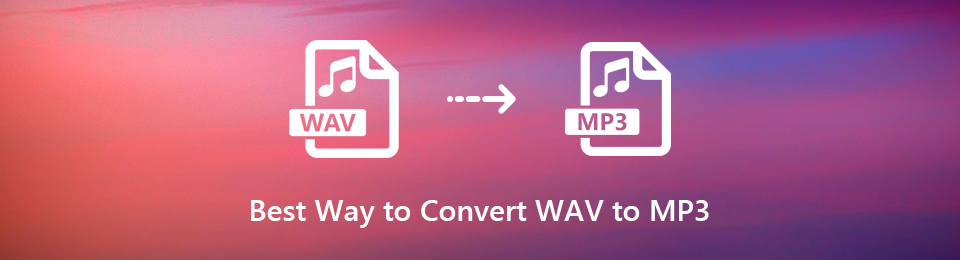
A WAV-fájlok MP3 formátumba vagy fordítva történő konvertálása most könnyebbé válik a legjobb átalakítási eszközök és módszerek segítségével. Kihívást jelenthet a keresésük, mivel az egész interneten elterjedtek. Szerencsére az ehhez hasonló cikkek azért léteznek, hogy mindent összegyűjtsenek az Ön kényelme érdekében. Ezért számítson arra, hogy ez a bejegyzés bemutatja az összes tesztelt és bevált konvertert a különböző platformokról. Az alábbiakban több lehetőséget is bemutatunk, ha kényelmesen használja a harmadik féltől származó, beépített programokat vagy szolgáltatásokat. Próbálja ki őket, és válassza ki az Ön és készüléke számára leghatékonyabbat.

Útmutató
- 1. rész: WAV konvertálása MP3 formátumba a FoneLab Video Converter Ultimate segítségével
- 2. rész: WAV konvertálása MP3 formátumba az iTunes segítségével
- 3. rész: WAV konvertálása MP3 formátumba VLC segítségével
- 4. rész. Hogyan konvertálhatjuk a WAV-fájlt MP3-ra a Windows Media Player segítségével
- 5. rész: WAV konvertálása MP3 formátumba az Audacity segítségével
- 6. rész. GYIK a WAV-MP3 konverterekről
1. rész: WAV konvertálása MP3 formátumba a FoneLab Video Converter Ultimate segítségével
FoneLab Video Converter Ultimate egy megbízható, harmadik féltől származó eszköz a WAV MP3 formátumba konvertálásához. Ha sok előnnyel rendelkező konvertert szeretne, ez az egyik legjobb, amit találhat. Lehetővé teszi a hangkimenet minőségének kiválasztását alacsony, közepes és magas között. Ezen kívül módosíthatja a bitrátát és egyéb hangbeállításokat is. Szerkesztési funkciók, például vágó, hangerő-szabályozó és egyebek is elérhetők. A FoneLab Video Converter Ultimate számos hangformátumot támogat, és Windows és Mac verziókkal is rendelkezik.
A Video Converter Ultimate a legjobb video- és audiókonvertáló szoftver, amely képes az MPG / MPEG MP4 formátumba konvertálni gyors és nagy teljesítményű kép / hang minőséggel.
- Konvertáljon bármilyen video- vagy audiofájlt, például MPG, MP4, MOV, AVI, FLV, MP3 stb.
- Támogatja a 1080p / 720p HD és 4K UHD videó konvertálást.
- Hatékony szerkesztési funkciók, mint a Vágás, Vágás, Forgatás, Effektusok, Javítás, 3D és így tovább.
Vegye figyelembe az alábbi egyszerű utasításokat, hogy megtudja, hogyan konvertálhatja a WAV-t MP3 formátumba Mac és Windows rendszeren FoneLab Video Converter Ultimate:
1 lépésKeresés a ingyenes letöltés gombot a FoneLab Video Converter Ultimate webhelyén, hogy elmentse a program telepítőfájljának másolatát. A letöltés után nyissa meg, hogy az eszköz módosítsa az eszközt. A telepítés később kezdődik. Több vagy kevesebb, mint egy percig tart, mire végre elkezdheti elindítani a konvertert a számítógépén.
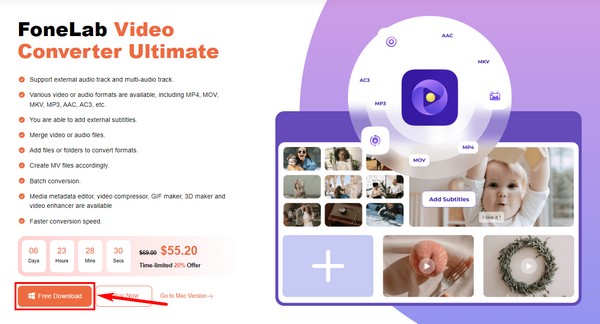
2 lépésAz eszköz elindítása után az elsődleges felületen megjelenik a konvertáló funkció. Kattintson a dobozon belüli plusz jelre, és válassza ki a WAV-fájlt a felugró fájlböngészőből, hogy importálja a programba. Vagy indítsa el a mappát a WAV-fájl kiválasztásához, és húzza a dobozba.
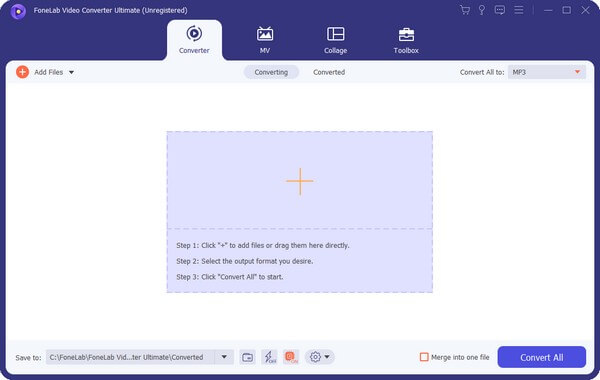
3 lépésHit a Mindet átalakítani: sáv a bal felső sarokban a formátumok megjelenítéséhez. Ha csak a videókat látja, kattintson a Hang elemre az elérhető hangformátumok megtekintéséhez. Az MP3 a lista tetején található a bal oldali ablaktáblában. Kattintson rá, és állítsa be a jobb oldali beállításokat a kívánt hangkimenet eléréséhez.
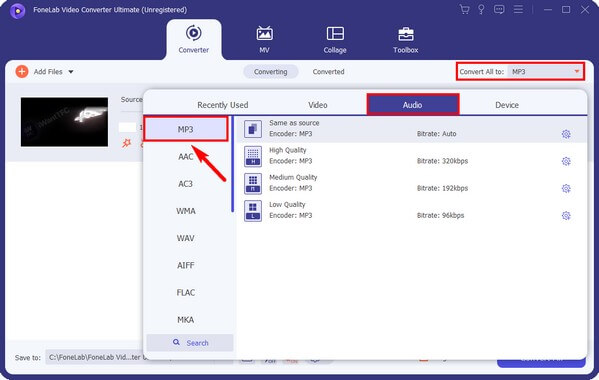
4 lépésHasználhatja a FoneLab Video Converter Ultimate által kínált szerkesztőeszközöket. Ha elégedett, válassza ki a kimenet kijelölt mappáját, és nyomja meg a gombot Összes konvertálása. A folyamat általában kevesebb, mint egy percet vesz igénybe, mielőtt automatikusan mentésre kerül a számítógépére.
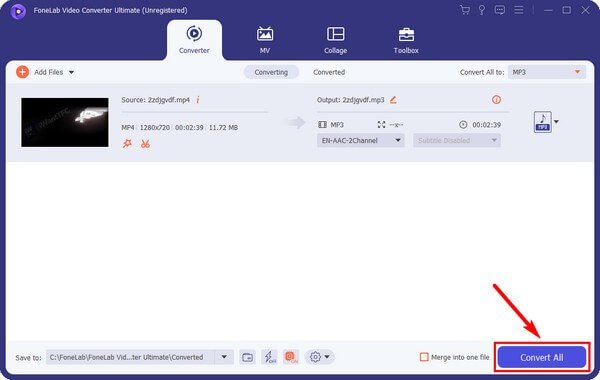
2. rész: WAV konvertálása MP3 formátumba az iTunes segítségével
Az iTunes egy alapértelmezett program, ahol lejátszhatja a médiafájlokat, és kezelheti azokat, valamint mobileszközét. A telepítés ingyenes, és nem igényel havi díjat. És további előnyként konvertálhatja WAV fájljait MP3 formátumba ezzel a programmal. Azonban meg kell vásárolnia a zenefájlokat, ha az iTunes-on szeretné hallgatni őket. És miután elmentette őket a könyvtárába, csak akkor töltheti le őket, amikor csak akarja. Ezenkívül az Apple Music leváltotta az iTunes alkalmazást a legújabb macOS-verziókon, így előfordulhat, hogy nem tudja használni ezt a módszert, ha az Ön Mac verziójában az iTunes helyett Apple Music található.
Vegye figyelembe az alábbi egyszerű utasításokat a WAV-fájlok MP3-formátumba konvertálásával kapcsolatos ismeretek megemésztéséhez az iTunes alkalmazásban:
1 lépésTelepítse az iTunes alkalmazást, ha még nincs a számítógépén. Ezután importálja a WAV fájlt a program médiakönyvtárába.
2 lépésAz importálás után kattintson a jobb gombbal a fájlra, és válassza ki a Új verzió létrehozása opciót a menülistából.
3 lépésAmikor további opciók jelennek meg, nyomja meg a gombot Létrehozása MP3 verzió WAV-fájlok konvertálásához MP4-re az iTunes alkalmazásban.
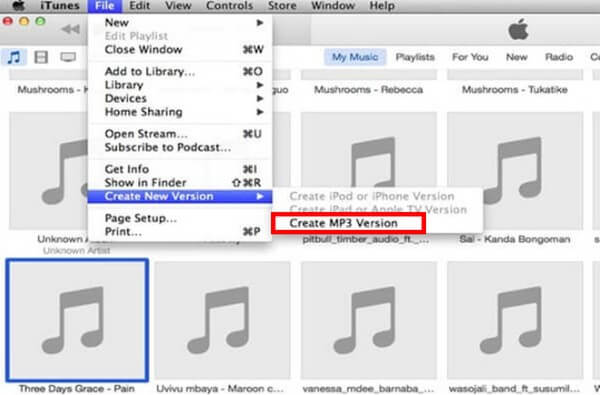
3. rész: WAV konvertálása MP3 formátumba VLC segítségével
A VLC egy széles körben népszerű médialejátszó, amely számos médiafájlt és formátumot támogat. De amellett, hogy lejátszó, képes konvertálni a WAV-ot MP3-ra és más audio formátumokra. Ez a módszer problémamentes, ha már van VLC a számítógépén, mivel már nem kell semmit telepítenie. Másrészt előfordulhat, hogy nem érti meg teljesen a folyamat egyes részeit, mivel bizonyos technikai részleteket is magában foglal.
Vegye figyelembe az alábbi egyszerű utasításokat a WAV-nak MP3 formátumba konvertálására vonatkozó ismeretek megemésztéséhez a VLC Media Player segítségével:
1 lépésIndítsa el a VLC lejátszót a számítógépén. Kattintson Média a felső menüből, majd válassza a lehetőséget Konvertálás/Mentés… a lehetőségek közül.
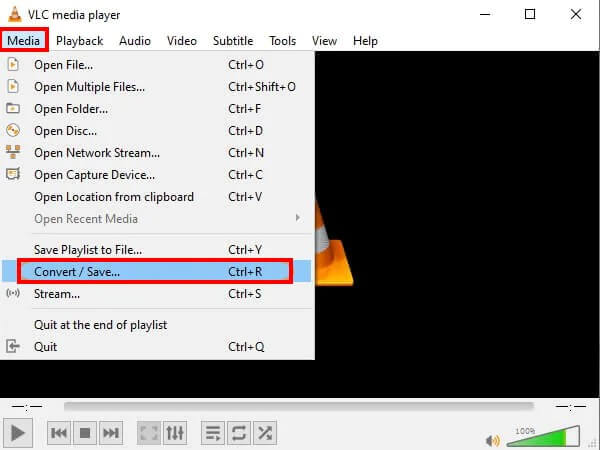
2 lépésAmikor megjelenik egy párbeszédablak, nyomja meg a gombot hozzáad gombra a doboz mellett, és válassza ki a konvertálni kívánt WAV-fájlt. Ezt követően kattintson a Átalakítás / Save lap alján.
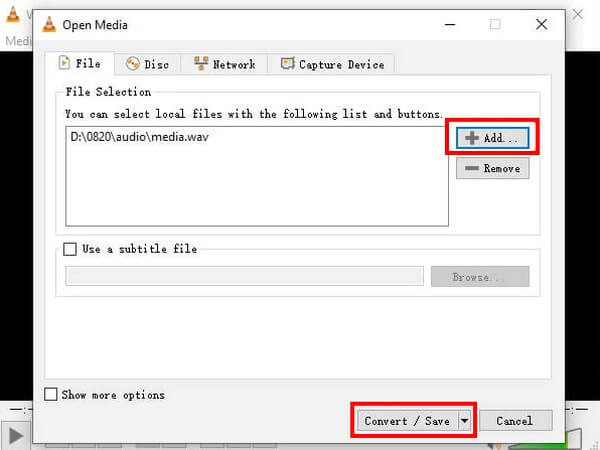
3 lépésVárhatóan egy új párbeszédablak jelenik meg. Kattints a profil legördülő sávot az elérhető formátumok kiválasztásához. Választ MP3, majd itt az ideje kiválasztani a kimenet célfájlját. Ezt követően üss Rajt hogy megkezdje a megtérést.
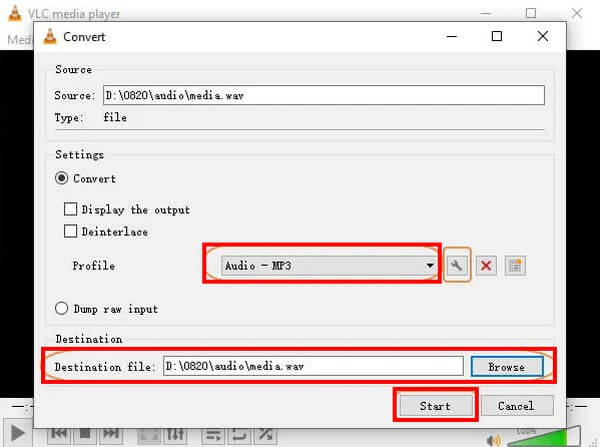
A Video Converter Ultimate a legjobb video- és audiókonvertáló szoftver, amely képes az MPG / MPEG MP4 formátumba konvertálni gyors és nagy teljesítményű kép / hang minőséggel.
- Konvertáljon bármilyen video- vagy audiofájlt, például MPG, MP4, MOV, AVI, FLV, MP3 stb.
- Támogatja a 1080p / 720p HD és 4K UHD videó konvertálást.
- Hatékony szerkesztési funkciók, mint a Vágás, Vágás, Forgatás, Effektusok, Javítás, 3D és így tovább.
4. rész. Hogyan konvertálhatjuk a WAV-fájlt MP3-ra a Windows Media Player segítségével
A Windows egy előre telepített médialejátszó korábbi operációs rendszerű Windows számítógépeken. Sokan ezt olyan programként ismerik, amely médiafájlokat játszik le, de olyan fájlokat is képes konvertálni, mint a WAV, MP3 formátumba. Ez előny, mivel már telepítve van a számítógépére. A kihívás az, hogy ez a módszer zavaró lehet az ismeretlen lépések és terminológiák miatt, különösen akkor, ha először konvertálja át fájljait a Windows Media Player alkalmazásban.
Ügyeljen az alábbi egyszerű utasításokra, hogy megtudja, hogyan konvertálhat WAV-t MP3 formátumba Windows rendszeren a Windows Media Player segítségével:
1 lépésNyissa meg a WAV hangfájlt a Windows Media Player alkalmazásban, hogy importálja a programba. Ezután kattintson szervez a képernyő bal felső sarkában.
2 lépésA pop-art design, négy időzóna kijelzése egyszerre és méretének arányai azok az érvek, amelyek a NeXtime Time Zones-t kiváló választássá teszik. Válassza a Opciók a legördülő menüből. Ezt követően válassza ki Másolás beállításai, majd válasszon MP3 mint kimeneti formátum.
3 lépésHa végzett, nyomja meg a alkalmaz lapot és kattintson OK WAV-audiofájl konvertálásához MP3 formátumba a Windows Media Player alkalmazásban.
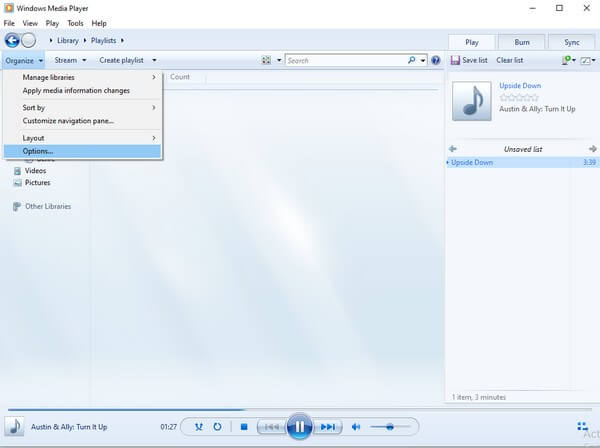
5. rész: WAV konvertálása MP3 formátumba az Audacity segítségével
Az Audacity egy hangszerkesztő és rögzítő program, amely macOS, Windows és más operációs rendszerek számára elérhető. Míg an hangrögzítő és szerkesztővel is konvertálhat olyan hangfájlokat, mint a WAV, MP3 formátumba. Konvertálási funkciója azonban korlátozott, mivel csak néhány fájlformátumot támogat. Ide tartozik az MP3, a WAV, az Ogg Vorbis és még sok más.
Ügyeljen az alábbi egyszerű utasításokra, hogy megtudja, hogyan konvertálhatja a WAV-t MP3 formátumba Macen és más operációs rendszereken az Audacity segítségével:
1 lépésA telepítés után futtassa az Audacity programot a számítógépén. Ha látja az elsődleges felületet, kattintson a Projekt elemre, majd válassza a Hang importálása lehetőséget.
2 lépésNyissa meg a konvertálni kívánt WAV-ot a programban. Kattints a filé Lapot és válassza ki Exportálás. Szed MP3 a formátumbeállításokból, majd fejezze be a hanginformációk kitöltését, mielőtt a Mentés gombra kattintana.
3 lépésA felugró párbeszédpanelen módosítsa a fájl adatait saját igényei szerint, majd kattintson a gombra OK a WAV fájl MP3 formátumba konvertálásához.
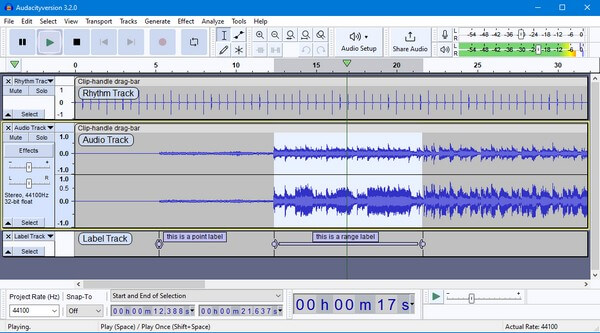
A Video Converter Ultimate a legjobb video- és audiókonvertáló szoftver, amely képes az MPG / MPEG MP4 formátumba konvertálni gyors és nagy teljesítményű kép / hang minőséggel.
- Konvertáljon bármilyen video- vagy audiofájlt, például MPG, MP4, MOV, AVI, FLV, MP3 stb.
- Támogatja a 1080p / 720p HD és 4K UHD videó konvertálást.
- Hatékony szerkesztési funkciók, mint a Vágás, Vágás, Forgatás, Effektusok, Javítás, 3D és így tovább.
6. rész. GYIK a WAV-MP3 konverterekről
Konvertálás után tömöríthetem az MP3 fájlokat?
Igen tudsz. A WAV MP3 formátumba konvertálásával csökken a fájl mérete. És még jobban csökkentheti a méretét, ha olyan programokat használ, mint pl FoneLab Video Converter Ultimate. Hangtömörítő funkciója lehetővé teszi az MP3 fájl méretének és egyéb összetevőinek módosítását. Használhatja ezt a programot a videofájljain is, így több lehetőséget és előnyt biztosít.
Az iTunes elérhető Windows rendszeren?
Igen, ez az. Az iTunes telepíthető Windows rendszerű számítógépekre, mivel 2003 óta támogatja. Csak ügyeljen arra, hogy mindig frissítse vagy telepítse az iTunes legújabb verzióját számítógépére, hogy a program megfelelően működjön.
A FoneLab Video Converter Ultimate köteggel konvertálja a WAV-t MP3 formátumba?
Dehogynem. FoneLab Video Converter Ultimate több WAV fájlt konvertálhat MP3 formátumba egyidejűleg. A folyamat nem csökkenti a fájlok minőségét, és nem kell aggódnia a konvertálási sebesség miatt sem. Ez az eszköz kiváló teljesítményt nyújt gyorsan, még kötegelt átalakítás esetén is.
A Video Converter Ultimate a legjobb video- és audiókonvertáló szoftver, amely képes az MPG / MPEG MP4 formátumba konvertálni gyors és nagy teljesítményű kép / hang minőséggel.
- Konvertáljon bármilyen video- vagy audiofájlt, például MPG, MP4, MOV, AVI, FLV, MP3 stb.
- Támogatja a 1080p / 720p HD és 4K UHD videó konvertálást.
- Hatékony szerkesztési funkciók, mint a Vágás, Vágás, Forgatás, Effektusok, Javítás, 3D és így tovább.
A FoneLab Video Converter Ultimate A webhely folyamatosan elérhető, így bármikor meglátogathatja, amikor ilyen megoldásokra van szüksége. Élvezheti a fájljaihoz és eszközeihez kínált eszközöket és módszereket.
